萬盛學電腦網 >> 圖文處理 >> Photoshop教程 >> ps入門教程 >> 最全的Photoshop CC功能總結
最全的Photoshop CC功能總結
目前在眾多的Photoshop版本中,最新的版本就是Photoshop CC了。相比先前的Photoshop版本,最新的Photoshop CC有更多實用的功能來提高我們的工作效率,如銳化工具、Camera Raw工具、矢量對象的CSS屬性、3D對象工具和紋理繪畫工具。這裡,我們就帶您來全面了解並簡單學習一下。
點擊這裡查看Photoshop CC防抖濾鏡實測。
一、更為清晰的智能銳化
新的智能銳化濾鏡。讓我們輕松提高圖像清晰度,同時最大限度地減少噪聲和光環效應。我們可以控制參數的數量,半徑,降低噪音,以及選擇模糊類型。位置:濾鏡>銳化>智能銳化
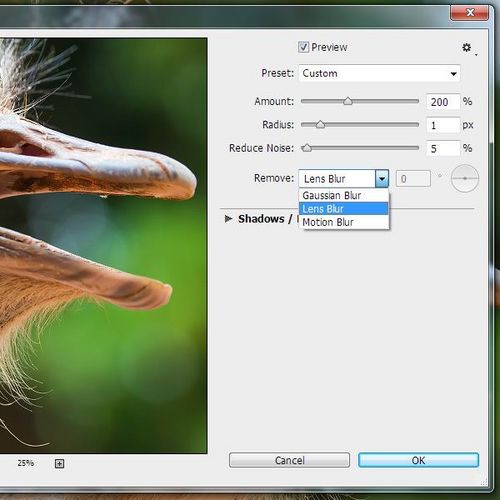
圖01
此外,你可以控制銳化在陰影和高光的程度。
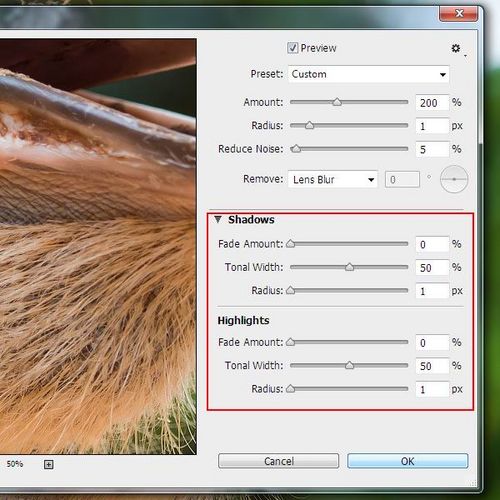
圖02
下面的圖片顯示的是鴕鳥頭特寫照片在應用智能銳化濾鏡之前和之後的效果。
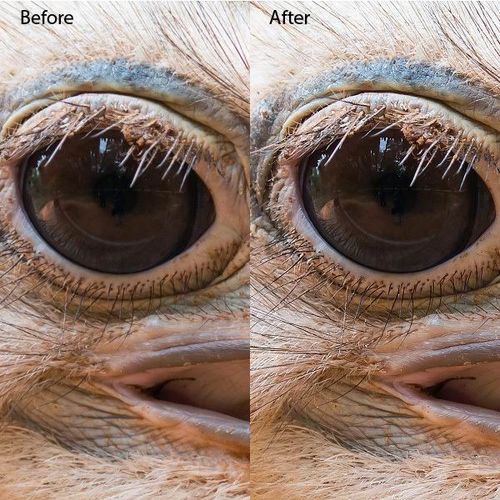
圖03
智能銳化在Photoshop CC中支持CMYK顏色模式。此外,你還可以控制各個通道,如alpha通道的清晰度。
二、圖像的無損縮放
現在PS中的“圖像大小”功能,能直接通過下方的對話框生成更智能的縮放效果,簡單點說就是提高整體清晰度。位置:圖像>圖像大小
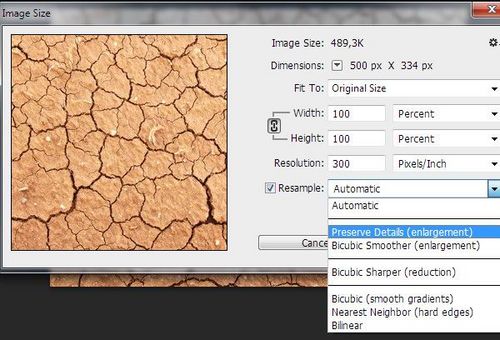
圖04
為了證明這一點,筆者將這幅破裂的粘土地面圖像放大,然後分別使用Photoshop CC和PhotoshopCS5的相似功能。從對比圖中,我們可以清楚看到,兩者有顯著的差異。
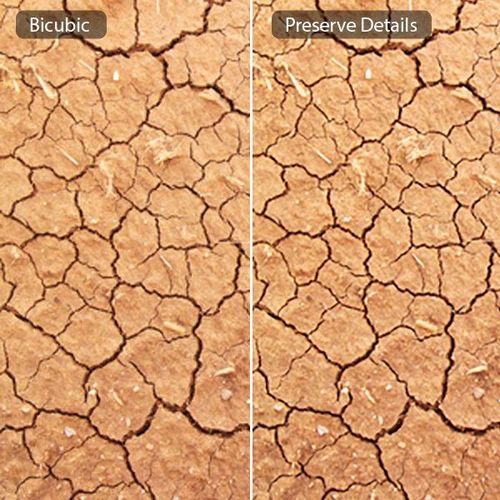
圖05
當然紅框中的選項,是使圖片放大的同時,降低噪聲的生成,看上去更為平滑。
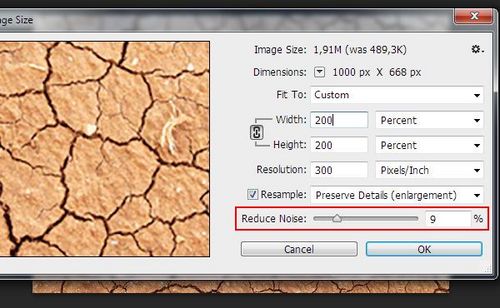
圖06
三、調圖利器!Adobe Camera Raw
隱藏在濾鏡裡的插件——Adobe Camera Raw。Camera Raw中可以調整如溫度,曝光,對比度等,適用於大多數類型的文件,例如,視頻剪輯,PNG,TIFF,JPEG。
地址:濾鏡>相機原始數據過濾器
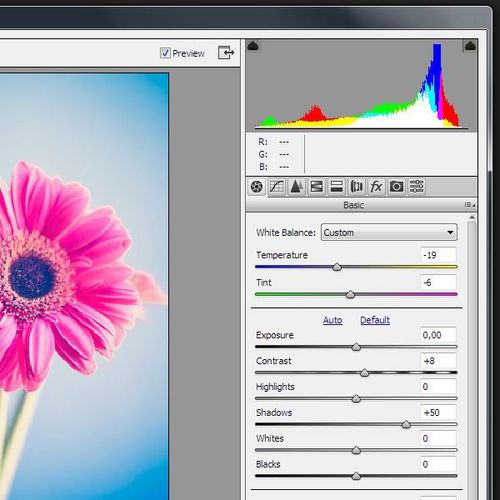
圖07
Camera Raw可以應用到任何圖層,且其中包含了很多有用的編輯照片的工具,這點我們將在下面討論。
四、Camera Raw-智能移除工具
這種工具的工作原理就像我們熟悉的修復畫筆工具。你只需要在照片上選中你不想要的元素,然後選擇一個區域,就可以將其智能移除或更換。
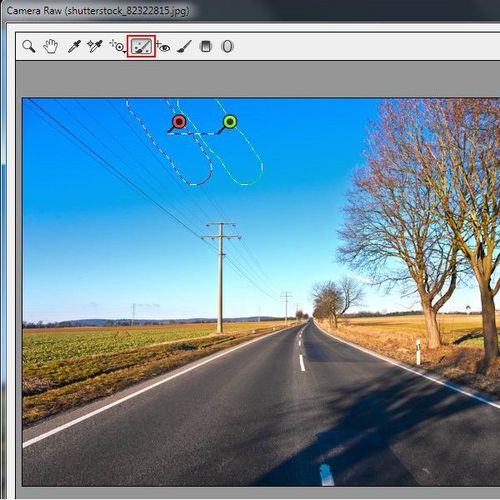
圖08
運動去除模式:heal和clone(如下圖所示)。
前者的采樣區域是紋理,光照和陰影。
後者適用於圖像采樣面積。你還可以設置畫筆的大小和不透明度級別。
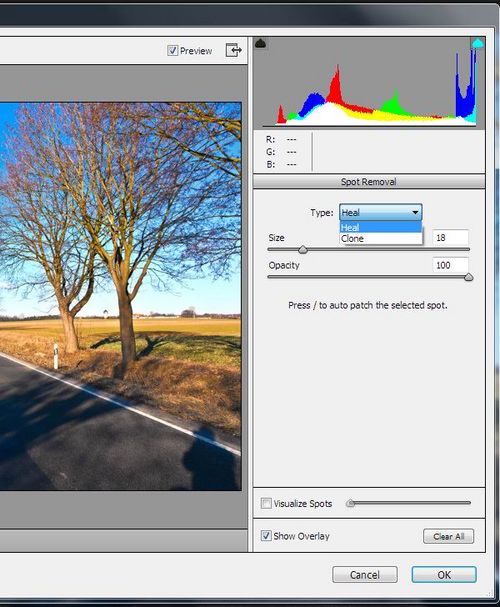
圖09
形象化景點選項可以幫助你找到工作時屏幕上沒有發現的缺陷,這些缺陷雖然在電腦屏幕中看不到,但在全分辨率的照片打印中是可見的。當您選擇此選項,圖像將被導在Camera Raw中的過濾器窗口。現在你可以使用污點去除工具形象化景點模式,清理圖像。簡單理解是通過黑白模式找到不合理的區域。
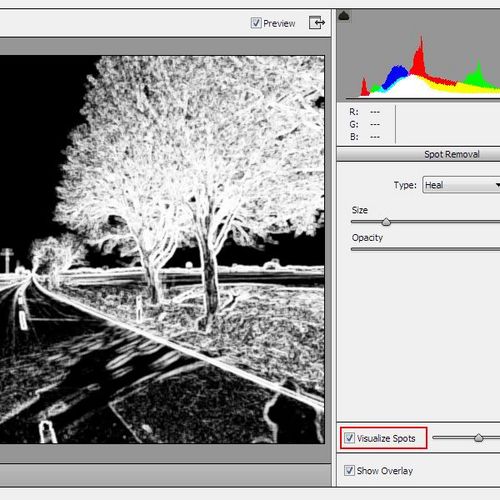
圖10
五、Camera Raw-徑向濾波器
徑向過濾工具,允許你創建橢圓選定的區域,在那裡你可以局部調整圖片。你可以在選定的區域內做校正。同時也可以在同一張圖像中應用多個徑向過濾器,且經過調整後得到不同的效果。
例如,筆者這裡展示一下怎麼應用徑向過濾器調整一對夫婦在海灘上散步的照片。減少選定區域之外的曝光,使你得到一個當地的局部變亮的效果,讓中心變得更加顯眼。

圖11

圖12
六、Camera Raw-鏡頭校正模式
在Camera Raw中能自動校正圖像。直立模式下會自動修正照片中的元素的角度。有四種校正模式:自動(平衡透視校正),級別(透視校正偏重水平的細節),垂直(透視校正偏重於垂直細節。)和全部校正(以前所有的模式組合)。位置:Camera Raw>鏡頭校正>手動標簽
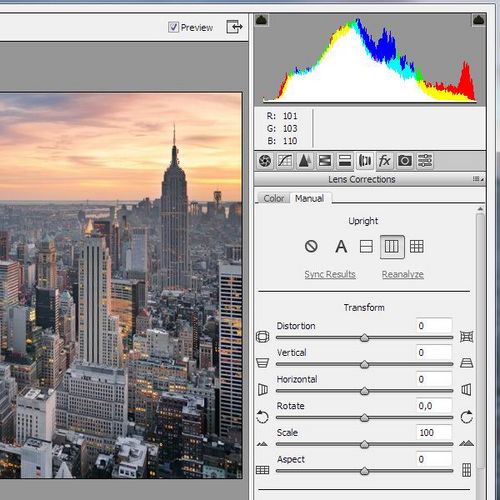
圖13
這是紐約市的形象的前後對比效果。

圖14
新看點滑塊允許您修改圖像水平或垂直方面。滑動控制左修改縱橫,右滑動修改垂直方面的照片。
七、減少相機抖動模糊
此功能允許您自動降低攝像機運動引起的圖像模糊。Photoshop會自動分析該地區最適合的圖像防抖,確定模糊的性質,推斷整個圖像進行適當的更正。地址:濾鏡>銳化>智能防抖
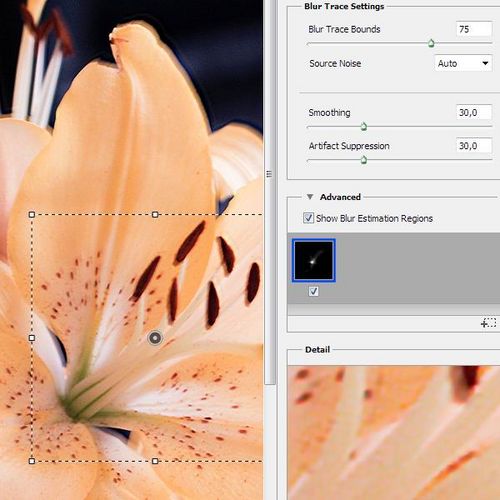
圖15
為了進一步微調的形象,可以讓Photoshop模糊的痕跡計算,並考慮多個位置的效果。
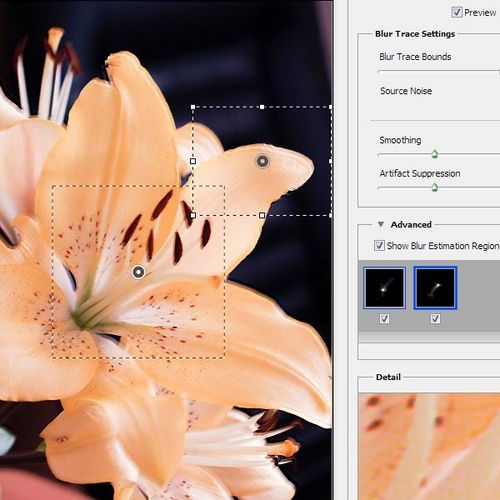
圖16
為了達到最佳效果,創造地區的邊緣對比度的圖像模糊的痕跡。對比效果如下:
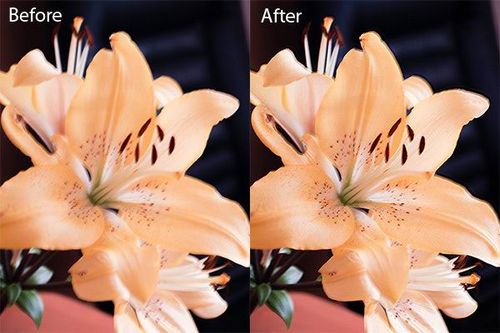
圖17
八、新的3D繪畫和3D面板
你可以使用任何繪畫工具,塗抹的三維模型。使用選擇工具,可以識別特定格式的模型。我們現在可以在PS中輕松對模型附著的紋理做調整,只需要利用畫筆工具繪制即可。具體看下圖。
位置:3D>新網格層>網預置>甜甜圈
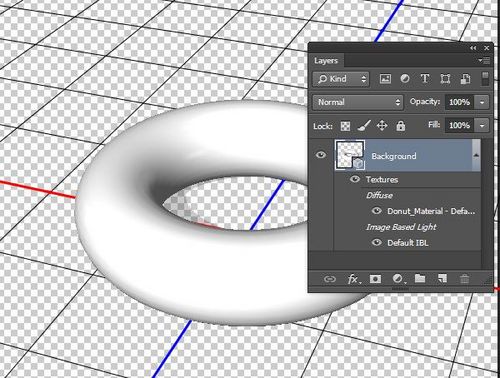
圖18
現在,如果你雙擊在圖層面板中的甜甜圈材料上,然後將打開一個新的文檔,2D紋理。
- 上一頁:Photoshop制作諸神之戰的海報
- 下一頁:利用PS計算工具調出別致色彩



